RAW現像
RAW画像をJPEG画像など他のファイル形式に変換することを「
次の画像はこのカメラではRAW現像できません。
- 機種の異なるカメラで撮影したRAW画像
- NX Tetherを使用して撮影し、パソコンに保存したRAW画像
- RAW以外の画質モードで撮影した画像
- RAW現像を行ってRAW画像をJPEG画像またはHEIF画像に変換した場合、設定項目の内容を同じに設定して撮影したJPEGまたはHEIF画像とは色味が異なる場合があります。
階調モードを[SDR]に設定して撮影したRAW画像を現像する
階調モードを[SDR]に設定して撮影したRAW画像を現像すると、JPEG画像に変換できます。
1枚のRAW画像を現像する
階調モードを[SDR]に設定して撮影したRAW画像を選んでiボタンを押す

iメニューの[画像編集]で[RAW現像(表示画像)]を選んで2を押す

保存先のスロットを選ぶ
- 13でスロットを選び、Jボタンを押します。
- メモリーカードが1枚しか入っていない場合はスロットを選べません。

RAW現像する
- [現像]を選んでJボタンを押すと、JPEG画像を保存します。

- 現像を行う前にホワイトバランスやピクチャーコントロールなどの設定を変更できます。必要に応じて撮影時の設定から変更してください。設定を変更できる項目については「SDR画像のRAW現像時に設定を変更できる項目について」(0SDR画像のRAW現像時に設定を変更できる項目について)をご覧ください。
複数のRAW画像を現像する
階調モードを[SDR]に設定して撮影したRAW画像を選んでiボタンを押す

iメニューの[画像編集]で[RAW現像(複数画像)]を選んで2を押す

画像の選択方法および画像の保存先を選ぶ

項目 内容 [画像選択] 選んだRAW画像をRAW現像します。複数のRAW画像を選んで一括でRAW現像することもできます。 [日付選択] 選択した日付に撮影したRAW画像を一括でRAW現像します。 [フォルダー選択] 選んだフォルダー内のRAW画像を一括でRAW現像します。 [保存先スロットの選択] 現像した画像を保存するスロットを選べます。メモリーカードが1枚しか入っていない場合はスロットを選べません。 [画像選択]を選んだ場合は手順5にお進みください。
スロットを選択する
- RAW現像したい画像が記録されているスロットを選んで2を押します。
- メモリーカードが1枚しか入っていない場合はスロットを選べません。

RAW現像する画像を選ぶ
[画像選択]を選んだ場合:
- マルチセレクターでRAW現像する画像を選びます。
- Xボタンを押している間、選択中の画像を拡大表示します。
- W(Q)ボタンを押して設定します。設定するとチェックがオン(
 )になります。もう一度W(Q)ボタンを押すと、オフ(
)になります。もう一度W(Q)ボタンを押すと、オフ( )になります。選んだ全てのRAW画像を同じ設定でRAW現像します。
)になります。選んだ全てのRAW画像を同じ設定でRAW現像します。 - Jボタンを押して決定します。

[日付選択]を選んだ場合:
- 日付を選んで2を押すと、チェックボックスのオン(M)とオフ(U)を切り換えられます。
- チェックボックスがオン(M)になった日付のRAW画像を同じ設定でRAW現像します。
- Jボタンを押して決定します。

[フォルダー選択]を選んだ場合:
フォルダーを選んでJボタンを押すと、選んだフォルダー内の全てのRAW画像を同じ設定でRAW現像します。

RAW現像する
- [現像]を選んでJボタンを押し、確認画面で[はい]を選んでJボタンを押すと、JPEG画像を保存します。

- RAW現像の処理中にGボタンを押し、確認画面で[はい]を選んでJボタンを押すと、処理を中止します。
- 現像を行う前にホワイトバランスやピクチャーコントロールなどの設定を変更できます。必要に応じて撮影時の設定から変更してください。設定を変更できる項目については「SDR画像のRAW現像時に設定を変更できる項目について」(0SDR画像のRAW現像時に設定を変更できる項目について)をご覧ください。
SDR画像のRAW現像時に設定を変更できる項目について
RAW現像を行う前に、画像の各種設定を撮影時の設定から変更できます。
設定を変更できる項目は次の通りです。
- 画質モード(0画質モードを変更する)
- 画像サイズ(0画像サイズを変更する)
- 露出補正(0露出補正して画像の明るさを調整する)
- ホワイトバランス(0ホワイトバランス)
- ピクチャーコントロール(0ピクチャーコントロール)
- 色空間(0色空間)
- アクティブD-ライティング(0アクティブD-ライティング)
- 高感度ノイズ低減(0高感度ノイズ低減)
- ヴィネットコントロール(0ヴィネットコントロール)
- 回折補正(0回折補正)
- 人物印象調整(0人物印象調整)

- 項目によってはプレビュー画像の下に撮影時の設定が表示されます。
- 各項目で[撮影時設定]を選ぶと(項目によっては選べないことがあります)、それぞれのRAW画像の撮影時の設定でRAW現像します。
- 各項目を設定すると、編集画面に適用後のプレビュー画像を表示します。DISPボタンを押している間、元画像の状態を表示します。
階調モードを[HLG]に設定して撮影したRAW画像を現像する
階調モードを[HLG]に設定して撮影したRAW画像を現像すると、HEIF画像に変換できます。
- 階調モードを[HLG]に設定して撮影したRAW画像をJPEG画像に変換することもできます(0HLGの階調モードで撮影したRAW画像をJPEG画像に現像する場合)。JPEG画像に変換すると、階調モードを[SDR]に設定して撮影したRAW画像をJPEG画像に現像する場合と比べて、画像にノイズ(ざらつき、むら、すじ)が発生する場合があります。
1枚のRAW画像を現像する
階調モードを[HLG]に設定して撮影したRAW画像を選んでiボタンを押す
HLGマークの付いた画像を選びます。

iメニューの[画像編集]で[RAW現像(表示画像)]を選んで2を押す

保存先のスロットを選ぶ
- 13でスロットを選び、Jボタンを押します。
- メモリーカードが1枚しか入っていない場合はスロットを選べません。

RAW現像する
- [現像(HEIF形式で保存)]を選んでJボタンを押すとHEIF画像を保存します。

- 現像を行う前にホワイトバランスやピクチャーコントロールなどの設定を変更できます。必要に応じて撮影時の設定から変更してください。設定を変更できる項目については「HLG画像のRAW現像時に設定を変更できる項目について」(0HLG画像のRAW現像時に設定を変更できる項目について)をご覧ください。
複数のRAW画像を現像する
階調モードを[HLG]に設定して撮影したRAW画像を選んでiボタンを押す
HLGマークの付いた画像を選びます。

iメニューの[画像編集]で[RAW現像(複数画像)]を選んで2を押す

画像の選択方法および画像の保存先を選ぶ

項目 内容 [画像選択] 選んだRAW画像をRAW現像します。複数のRAW画像を選んで一括でRAW現像することもできます。 [日付選択] 選択した日付に撮影したRAW画像を一括でRAW現像します。 [フォルダー選択] 選んだフォルダー内のRAW画像を一括でRAW現像します。 [保存先スロットの選択] 現像した画像を保存するスロットを選べます。メモリーカードが1枚しか入っていない場合はスロットを選べません。 [画像選択]を選んだ場合は手順5にお進みください。
スロットを選択する
- RAW現像したい画像が記録されているスロットを選んで2を押します。
- メモリーカードが1枚しか入っていない場合はスロットを選べません。

RAW現像する画像を選ぶ
[画像選択]を選んだ場合:
- マルチセレクターでRAW現像する画像を選びます。
- Xボタンを押している間、選択中の画像を拡大表示します。
- W(Q)ボタンを押して設定します。設定するとチェックがオン(
 )になります。もう一度W(Q)ボタンを押すと、オフ(
)になります。もう一度W(Q)ボタンを押すと、オフ( )になります。選んだ全てのRAW画像を同じ設定でRAW現像します。
)になります。選んだ全てのRAW画像を同じ設定でRAW現像します。 - Jボタンを押して決定します。
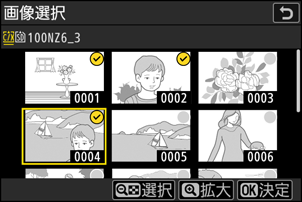
[日付選択]を選んだ場合:
- 日付を選んで2を押すと、チェックボックスのオン(M)とオフ(U)を切り換えられます。
- チェックボックスがオン(M)になった日付のRAW画像を同じ設定でRAW現像します。
- Jボタンを押して決定します。

[フォルダー選択]を選んだ場合:
フォルダーを選んでJボタンを押すと、選んだフォルダー内の全てのRAW画像を同じ設定でRAW現像します。

RAW現像する
- [現像(HEIF形式で保存)]を選んでJボタンを押すとHEIF画像を保存します。

- RAW現像の処理中にGボタンを押し、確認画面で[はい]を選んでJボタンを押すと、処理を中止します。
- 現像を行う前にホワイトバランスやピクチャーコントロールなどの設定を変更できます。必要に応じて撮影時の設定から変更してください。設定を変更できる項目については「HLG画像のRAW現像時に設定を変更できる項目について」(0HLG画像のRAW現像時に設定を変更できる項目について)をご覧ください。
HLG画像のRAW現像時に設定を変更できる項目について
RAW現像を行う前に、画像の各種設定を撮影時の設定から変更できます。
設定を変更できる項目は次の通りです。
- 画質モード(0画質モードを変更する)
- 画像サイズ(0画像サイズを変更する)
- 露出補正(0露出補正して画像の明るさを調整する)
- ホワイトバランス(0ホワイトバランス)
- ピクチャーコントロール(HLG)(0ピクチャーコントロール(HLG))
- 高感度ノイズ低減(0高感度ノイズ低減)
- ヴィネットコントロール(0ヴィネットコントロール)
- 回折補正(0回折補正)
- 人物印象調整(0人物印象調整)
- RAW現像(JPEG)へ移動
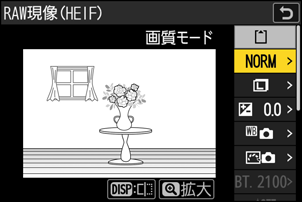
- 項目によってはプレビュー画像の下に撮影時の設定が表示されます。
- 各項目で[撮影時設定]を選ぶと(項目によっては選べないことがあります)、それぞれのRAW画像の撮影時の設定でRAW現像します。
- 各項目を設定すると、編集画面に適用後のプレビュー画像を表示します。DISPボタンを押している間、元画像の状態を表示します。
- [露出補正]で設定できる明るさ(-2~+2)は、通常の露出補正の段数とは異なります。
- [色空間]は「BT.2100」に固定されます。
- [アクティブD-ライティング]は設定できません。
HLGの階調モードで撮影したRAW画像をJPEG画像に現像する場合
[RAW現像(HEIF)]画面で[RAW現像(JPEG)へ移動]を選択すると、[RAW現像(JPEG)]画面に切り替わり、JPEG形式に変換する場合の項目を設定できます。[現像(JPEG形式で保存)]を選んでJボタンを押すとJPEG形式への変換ができます。
- [RAW現像(JPEG)]画面からJPEG画像を現像する場合、階調モードを[SDR]に設定して撮影したRAW画像をJPEG画像に現像する場合と比べて、露出が2段程度暗くなります。必要に応じて[RAW現像(JPEG)]画面の[露出補正]で調整してください。
- [RAW現像(JPEG)]画面では[ピクチャーコントロール(HLG)]が[ピクチャーコントロール]に切り替わります。[撮影時設定]は設定できません。
- [色空間]および[アクティブD-ライティング]の設定が可能になります。[アクティブD-ライティング]を設定すると、ノイズ(ざらつき、むら、すじ)が強調される場合があります。
- [RAW 現像(HEIF)]画面に戻るには、[RAW現像(JPEG)]画面で[RAW現像(HEIF)へ移動]を選択してください。
- [RAW現像(JPEG)]画面または[RAW現像(HEIF)]画面で設定した値は個別に記憶され、[RAW現像(HEIF)へ移動]または[RAW現像(JPEG)へ移動]で画面を切り換えたり、現像を行ったりしても維持されます。
